Dastur Microsoft Excel nafaqat raqamli ma'lumotlar bilan ishlash imkoniyatini, balki kiritish parametrlari asosida diagrammalarni qurish vositalarini ham taqdim etadi. Shu bilan birga, ularning vizual ko'rinishi butunlay boshqacha bo'lishi mumkin. Keling, Microsoft Excel yordamida har xil turdagi diagrammalarni qanday chizishni ko'rib chiqaylik.
Har xil turdagi diagrammalarning tuzilishi deyarli bir xil. Faqat ma'lum bir bosqichda siz vizualizatsiyaning tegishli turini tanlashingiz kerak.
Har qanday diagrammani yaratishni boshlashdan oldin, siz uning asosida tuziladigan ma'lumotlar bilan jadval tuzishingiz kerak. Keyin, "Qo'shish" yorlig'iga o'ting va diagrammada ko'rsatilgan ushbu jadvalning maydonini tanlang.

"Qo'shish" yorlig'idagi lentada asosiy diagrammalarning olti turidan birini tanlang:
- Shtrixli diagramma;
- Jadval;
- dumaloq;
- Boshqariladigan;
- Hududlar bilan;
- Spot.

Bundan tashqari, "Boshqa" tugmasini bosish orqali siz kamroq tarqalgan diagramma turlarini tanlashingiz mumkin: stok, sirt, donut, qabariq, belkurak.

Shundan so'ng, diagramma turlaridan birini bosish orqali ma'lum bir kichik turni tanlash taklif etiladi. Masalan, gistogramma yoki ustunli diagramma uchun bunday pastki ko'rinishlar quyidagi elementlar bo'ladi: muntazam gistogramma, volumetrik, silindrsimon, konussimon, piramidal.
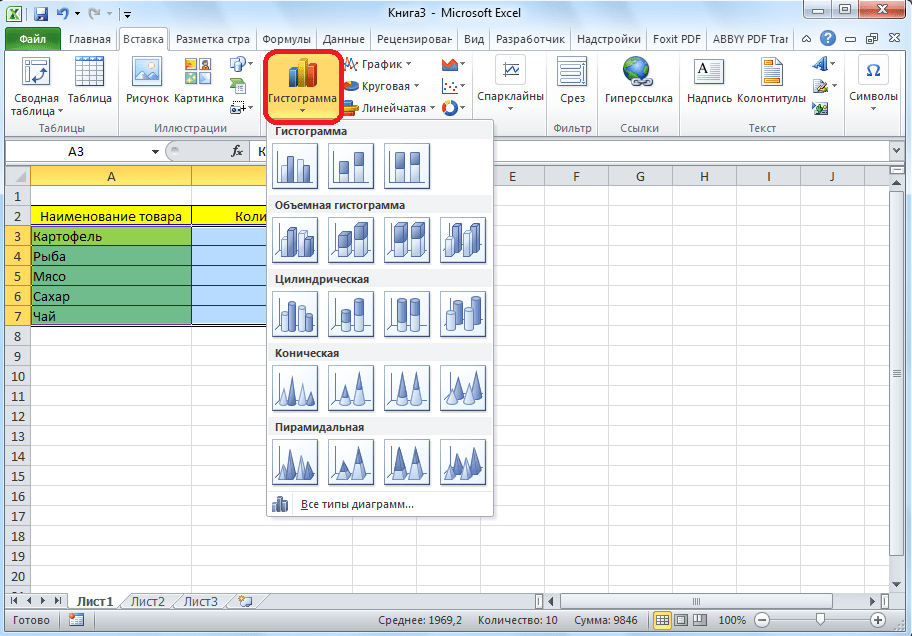
Muayyan kichik turni tanlagandan so'ng, diagramma avtomatik ravishda yaratiladi. Misol uchun, odatdagi histogramma quyidagi rasmga o'xshaydi.

Grafik ko'rinishidagi diagramma shunday ko'rinadi.

Hudud diagrammasi shunday ko'rinadi.

Grafiklar bilan ishlash
Diagramma yaratilgandan so'ng, yangi yorliqda "Chart Tools" mavjud bo'ladi qo'shimcha vositalar uni tahrirlash va o'zgartirish uchun. Siz diagramma turini, uslubini va boshqa ko'plab variantlarni o'zgartirishingiz mumkin.

Diagramma asboblari yorlig'ida uchta qo'shimcha pastki yorliq mavjud: Dizayn, Layout va Format.
Diagrammaga nom berish uchun "Layout" yorlig'iga o'ting va nomni nomlash uchun variantlardan birini tanlang: diagrammaning o'rtasida yoki tepasida.

Bu bajarilgandan so'ng, "Chart Name" standart yozuvi paydo bo'ladi. Biz uni ushbu jadval kontekstiga mos keladigan har qanday yozuvga o'zgartiramiz.

Grafik o'qlarining nomlari aynan bir xil printsip bo'yicha imzolanadi, ammo buning uchun siz "O'q nomlari" tugmasini bosishingiz kerak.

Grafikni foiz sifatida ko'rsatish
Turli ko'rsatkichlarning foizini ko'rsatish uchun dumaloq diagramma tuzish yaxshidir.
Yuqorida qilganimizdek, biz jadval tuzamiz, so'ngra uning kerakli qismini tanlaymiz. Keyin, "Qo'shish" yorlig'iga o'ting, lentadagi doiraviy diagrammani tanlang va keyin paydo bo'lgan ro'yxatda har qanday turdagi doiraviy diagrammani bosing.


Foiz ma'lumotlari bilan dumaloq diagramma tayyor.

Pareto diagrammasini yaratish
Vilfredo Pareto nazariyasiga ko'ra, eng samarali harakatlarning 20 foizi umumiy natijaning 80 foizini keltiradi. Shunga ko'ra, samarasiz bo'lgan jami harakatlar to'plamining qolgan 80% natijaning atigi 20% ni keltiradi. Pareto diagrammasi faqat maksimal daromad keltiradigan eng samarali harakatlarni hisoblash uchun mo'ljallangan. Buni Microsoft Excel yordamida qilamiz.
Pareto diagrammasini gistogramma shaklida qurish eng qulaydir, biz buni yuqorida muhokama qildik.
Qurilish namunasi. Jadvalda oziq-ovqat mahsulotlarining ro'yxati keltirilgan. Bir ustunda ulgurji ombordagi ma'lum turdagi mahsulotning butun hajmini sotib olish narxi, ikkinchisida - uni sotishdan olingan foyda kiritiladi. Qaysi mahsulotlar sotilganda eng ko'p "qaytib" berishini aniqlashimiz kerak.
Avvalo, biz muntazam histogramma quramiz. "Qo'shish" yorlig'iga o'ting, jadvalning butun diapazonini tanlang, "Gistogramma" tugmasini bosing va tanlang istalgan tur gistogrammalar.

Ko'rib turganingizdek, ushbu harakatlar natijasida ikki turdagi ustunlar: ko'k va qizil diagramma shakllantirildi.
Endi qizil chiziqlarni grafikaga aylantirishimiz kerak. Buning uchun kursor bilan ushbu ustunlarni tanlang va "Dizayner" yorlig'ida "Chart turini o'zgartirish" tugmasini bosing.

Diagramma turini o'zgartirish oynasi ochiladi. "Chart" bo'limiga o'ting va bizning maqsadlarimizga mos keladigan diagramma turini tanlang.

Shunday qilib, Pareto diagrammasi tuziladi. Endi siz uning elementlarini (diagramma va o'qlar sarlavhasi, uslublar va h.k.) o'zgartirishingiz mumkin, xuddi chiziqli diagramma misolida tasvirlangan.

Ko'rib turganimizdek, Microsoft dasturi Excel yaratish va tahrirlash uchun keng ko'lamli vositalarni taqdim etadi har xil turlari diagrammalar. Umuman olganda, ushbu vositalar bilan ishlash ishlab chiquvchilar tomonidan maksimal darajada soddalashtirilgan, shuning uchun turli darajadagi tajribaga ega foydalanuvchilar ularni engishlari mumkin.
Agar tushunish qiyin bo'lgan ma'lumotlarni tasavvur qilishingiz kerak bo'lsa, grafik sizga bu borada yordam beradi. Grafik yordamida siz turli ko'rsatkichlar o'rtasidagi munosabatlarni osongina ko'rsatishingiz, shuningdek, ma'lumotlaringizdagi naqsh va ketma-ketlikni aniqlashingiz mumkin.
Siz diagramma yaratish uchun o'rganish qiyin bo'lgan dasturlardan foydalanishingiz kerak deb o'ylashingiz mumkin, ammo bu unday emas. Buning uchun oddiy Word matn muharriri kerak bo'ladi. Va ushbu maqolada biz buni ko'rsatamiz. Bu yerda siz Word 2003, 2007, 2010, 2013 va 2016-yillarda diagramma yaratish haqida bilib olishingiz mumkin.
Word 2007, 2010, 2013 yoki 2016-da diagramma qanday tuziladi
Agar foydalanayotgan bo'lsangiz Word dasturi 2007, 2010, 2013 yoki 2016, sizga kerak bo'lgan jadvalni yaratish uchun siz "Qo'shish" yorlig'iga o'tishingiz va u erda "Chart" tugmasini bosishingiz kerak.
Shundan so'ng, sizning oldingizda "Insert Chart" oynasi paydo bo'ladi. Ushbu oynada Word hujjatingizga kiritmoqchi bo'lgan diagramma ko'rinishini tanlashingiz va "OK" tugmasini bosishingiz kerak.. Misol tariqasida dumaloq diagrammani olaylik.

Diagrammaning ko'rinishini tanlaganingizdan so'ng, sizning Word hujjati siz tanlagan diagramma qanday ko'rinishi mumkinligiga misol paydo bo'ladi. Bu darhol oynani ochadi. Excel dasturlari. Excel-da siz Word-da diagramma yaratish uchun ishlatiladigan ma'lumotlarga ega kichik jadvalni ko'rasiz.

Kiritilgan diagrammani ehtiyojlaringizga mos ravishda o'zgartirish uchun, Excelda jadvalga o'zgartirishlar kiritishingiz kerak. Buning uchun o'z ustun nomlarini va kerakli ma'lumotlarni kiritish kifoya. Jadvaldagi qatorlar sonini ko'paytirish yoki kamaytirish kerak bo'lsa, bu ko'k rang bilan belgilangan maydonni o'zgartirish orqali amalga oshirilishi mumkin.

Jadvalga barcha kerakli ma'lumotlar kiritilgandan so'ng, Excel yopilishi mumkin. Excel dasturini yopganingizdan so'ng siz Word-da kerakli diagramma olasiz.

Agar kelajakda diagramma yaratish uchun foydalanilgan ma'lumotlarni o'zgartirish zarurati tug'ilsa, buning uchun diagrammani tanlashingiz kerak, "Dizayn" yorlig'iga o'ting va "Ma'lumotlarni tahrirlash" tugmasini bosing.

Diagrammaning ko'rinishini sozlash uchun Dizayn, Layout va Format yorliqlaridan foydalaning. Ushbu yorliqlardagi asboblardan foydalanib, siz diagramma rangini, teglarni, matnni o'rashni va boshqalarni o'zgartirishingiz mumkin.
Word 2003 da dumaloq diagramma qanday tuziladi
Agar foydalanayotgan bo'lsangiz matn muharriri Word 2003, keyin diagramma yaratish uchun kerak siz "Qo'shish" menyusini ochishingiz va u erda "Rasm - Diagramma" bandini tanlashingiz kerak.

Natijada, Word hujjatida diagramma va jadval paydo bo'ladi.

Pirog diagrammasini tuzish uchun bosing o'ng tugmasini bosing sichqonchani diagramma ustiga bosing va menyudan "Chart Type" bandini tanlang.

Shundan so'ng, tegishli diagramma turini tanlashingiz mumkin bo'lgan oyna paydo bo'ladi. Boshqa narsalar qatorida, bu erda siz doira diagrammasini tanlashingiz mumkin.

Sozlamalarni saqlaganingizdan so'ng ko'rinish diagrammada siz jadvaldagi ma'lumotlarni o'zgartirishni boshlashingiz mumkin. Diagrammada sichqonchaning chap tugmachasini ikki marta bosing va sizning oldingizda jadval paydo bo'ladi.

Ushbu jadvaldan foydalanib, siz diagramma yaratish uchun ishlatiladigan ma'lumotlarni o'zgartirishingiz mumkin.
Pirog diagrammalar- tushunish oson bo'lgan maydon diagrammalarining turlaridan biri. Ular jamining qismlarini ko'rsatadi va foydali vosita so'rovlar, statistik ma'lumotlar, murakkab ma'lumotlar, daromadlar yoki xarajatlarni tahlil qilishda. Bunday diagrammalar juda informatsiondir - tomoshabinlar nima bo'layotganini ko'rishlari mumkin. Maktab va ish loyihalarining ajoyib taqdimotini qilish uchun dumaloq diagrammalardan foydalaning.
Qadamlar
Pirog diagrammasini qurish
- dumaloq diagramma tuzish 1 Pirog diagrammasini (uning nisbatlarini) hisoblang.
- dumaloq diagramma tuzish 2 Raqamlarni to'plang va ularni kamayish tartibida ustunga yozing.
- dumaloq diagramma tuzish 3 Barcha qiymatlarning umumiy yig'indisini toping (buning uchun ularni qo'shing).
- dumaloq diagramma tuzing 4 Har bir qiymat uchun uning jamidagi foizini hisoblang; Buning uchun har bir qiymatni umumiy miqdorga bo'ling.
- dumaloq diagramma tuzish 5 Pirog diagrammasining har bir sektorining ikki tomoni orasidagi burchakni hisoblang. Buning uchun topilgan har bir foizni (o'nlik kasr sifatida) 360 ga ko'paytiring.
- Jarayonning mantig'i shundaki, aylanada 360 daraja mavjud. Agar 14400 soni jami 30% (0,3) ekanligini bilsangiz, u holda siz 360 ning 30% ni hisoblaysiz: 0,3*360=108.
- Hisob-kitoblaringizni tekshiring. Har bir qiymat uchun hisoblangan burchaklarni (graduslarda) qo'shing. Yig'indi 360 ga teng bo'lishi kerak. Agar bunday bo'lmasa, unda xatolik yuz berdi va hamma narsani qayta hisoblash kerak.
- dumaloq diagramma tuzish 6 Doira chizish uchun kompasdan foydalaning. Pirog diagrammasini chizish uchun siz mukammal doiradan boshlashingiz kerak. Buni kompas (va burchaklarni o'lchash uchun transportyor) yordamida amalga oshirish mumkin. Agar sizda kompas bo'lmasa, qopqoq yoki kompakt disk kabi har qanday yumaloq narsalarni ishlatib ko'ring.
- dumaloq diagramma tuzish 7 Radiusni chizish. Doira markazidan (siz kompas ignasini qo'ygan joydan) boshlang va aylananing istalgan nuqtasiga to'g'ri chiziq torting.
- To'g'ri chiziq vertikal bo'lishi mumkin (terishdagi soat 12 va 6 ni bog'laydi) yoki gorizontal (terishdagi 9 va 3 ni bog'laydi). Segmentlarni ketma-ket soat yo'nalishi bo'yicha yoki soat sohasi farqli ravishda siljitish orqali yarating.
- dumaloq diagramma tuzish 8 O'tkazgichni aylana ustiga qo'ying. Uni aylanalarga shunday joylashtiringki, o'tkazgich o'lchagichning markazi aylananing markaziga to'g'ri keladi va 0 daraja belgisi yuqorida chizilgan radiusga to'g'ri keladi.
- dumaloq diagramma tuzish 9 Segmentlarni chizish. Oldingi bosqichlarda hisoblangan burchaklarni chetga surib, transportyor yordamida segmentlarni torting. Har safar segment qo'shganingizda (yangi radiusni chizish), transportyorni mos ravishda aylantiring.
- Burchak belgilarini qo'llashda ular aniq ko'rinadiganligiga ishonch hosil qiling.
- dumaloq diagramma tuzing 10 Har bir segmentni ranglang. foydalanishingiz mumkin turli ranglar, chiziq turlari yoki faqat so'zlar (ramzlar) sizning maqsadlaringizga mos keladigan narsaga qarab. Har bir segment uchun sarlavha va foiz qo'shing.
- Natijalarni oson ko'rish uchun dumaloq diagrammaning har bir segmentini ma'lum bir rangda ranglang.
- Agar siz qalam bilan diagramma chizayotgan bo'lsangiz, diagrammani bo'yashdan oldin qalam yoki flomaster bilan diagramma konturlarini chizing.
- Har bir segmentdagi nomlar va raqamlar gorizontal va markazlashtirilgan (har bir segment uchun chetidan bir xil masofada) yozilishi kerak. Bu ularni o'qishni osonlashtiradi.
- Barcha burchaklarning aniqligini ikki marta tekshiring.
- Hamma narsani unutmang yaxshi grafika unvonlari va imzolari bor.
- Hisob-kitoblarni diqqat bilan tekshiring, chunki ular noto'g'ri bo'lsa, unda siz noto'g'ri grafikni olasiz.
- Pirog diagrammaning yanada murakkab shakllari segmentni o'chirish orqali ajratib ko'rsatish yoki har bir segment boshqasidan alohida ko'rsatilgan kesilgan diagramma yaratishni o'z ichiga oladi. Bu qo'lda yoki kompyuter dasturi yordamida amalga oshirilishi mumkin.
- Agar sizda juda yaxshi kompas bo'lmasa, kompasni ushlab, qog'ozni aylantirib, doira chizish osonroq.
- Tangalar yoki bayroqlar kabi ob'ektlar doiraviy diagrammalarga aylantirilishi mumkin (ingl.
- Topilgan foizlar yig'indisi 100% ga teng ekanligiga ishonch hosil qiling.
- Bunday diagrammalarni yaratish ko'nikmalariga ega bo'lganingizdan so'ng, siz doiraviy diagrammaning istiqbolini o'zgartirishingiz, uni 3D yoki qatlamli diagrammaga aylantirishingiz mumkin. Bu doiraviy diagrammaning yanada ilg'or shakllari bo'lib, batafsilroq ish va bilim talab qiladi.
Ogohlantirishlar
- Hisob-kitoblaringiz to'g'ri ekanligiga ishonch hosil qilish uchun har doim ishingizni tekshiring.
Sizga nima kerak bo'ladi
- Kompaslar (yoki dumaloq ob'ekt)
- O'tkazgich
- Qalam va qog'oz
- Oʻchirgich
- Markerlar yoki rangli qalamlar
Inson ongi shunday yaratilganki, u vizual ob'ektlarni idrok etishi osonroq bo'ladi, aks holda ular ifodalanishi kerak. Aynan shu fakt diagrammalarning keng qo'llanilishiga olib keldi. Ularni yaratish uchun alohida dasturlarni o'rnatish shart emas, faqat esda tuting excel.
Grafik yaratish jarayoni
Avvalo, siz dastlabki ma'lumotlarni kiritishingiz kerak bo'ladi, ko'pchilik foydalanuvchilar uni yaratishga harakat qilishadi bo'sh varaq, bu xato. Jadval ikkita ustundan iborat bo'lishi kerak, birinchisida nomlarni, ikkinchisida esa ma'lumotlarni joylashtirish kerak.
Keyinchalik, ustunlar va ustunlar nomlari bilan birga jadvalni tanlashingiz kerak, so'ngra u erda "Diagrammalar" bandini tanlab, "Qo'shish" yorlig'iga o'ting. Bir nechta variantlar taklif etiladi, "Diraviy" menyusida 4 tur mavjud: oxirgi ikkitasi ba'zi ko'rsatkichlar boshqalarga bog'liq bo'lgan murakkab ma'lumotlar to'plamlari uchun ishlatiladi, oddiy jadvallar birinchi va ikkinchi diagrammalardan foydalaning, ular faqat kesmalar mavjudligida farqlanadi. Belgini bosgandan so'ng, diagramma paydo bo'ladi.
Ma'lumotlar va tashqi ko'rinishini o'zgartirish
Materialni muvaffaqiyatli taqdim etish uchun faqat bilish etarli emas dumaloq diagrammani qanday qurish kerakexcel, ko'pincha uni sizning ixtiyoringiz bilan tahrirlash kerak bo'ladi. Buning uchun maxsus menyu mavjud bo'lib, u diagrammani bosgandan so'ng faollashadi. U erda siz unga boshqa shakl berishingiz yoki shunga o'xshashlarni yaratishingiz kerak bo'lsa, joriy sozlamalarni shablon sifatida saqlashingiz mumkin.
Bundan tashqari, rang bu erda sozlangan, buning uchun tegishli menyuda kerakli uslubni tanlashingiz kerak. Yorliqlarni kiritish uchun siz "Layout" yorlig'iga o'tishingiz kerak, "Imzolar" menyusi u erda joylashgan, "Ma'lumotlar yorliqlari" bandini tanlashingiz kerak, qo'shimcha oyna paydo bo'ladi.

Yozuvlarni tahrirlash uchun siz ulardan birini bosishingiz va "Imzolar formati" bandini tanlashingiz kerak. Maxsus oynada siz ularning rangi, foni, joylashuvi va mazmunini sozlashingiz mumkin, masalan, mutlaq ma'lumotlar o'rniga nisbiy ma'lumotlarni faollashtirishingiz mumkin.

Albatta, bu barcha mumkin bo'lgan sozlamalar emas, lekin ko'pchilik foydalanuvchilar uchun ular etarli doiraviy diagramma tuzingexcel.
Pirog diagrammalar- sektorlarga (tort) bo'lingan doirani ifodalaydi va bir butunni tashkil etuvchi nisbiy qiymatni ko'rsatish uchun ishlatiladi. Doiraning eng katta sektori birinchi navbatda yuqoridan soat yo'nalishi bo'yicha bo'lishi kerak. Doiraning har bir sektori belgilanishi kerak (kerakli nom, qiymat va foiz). Agar ma'lum bir sektorga e'tibor qaratish zarur bo'lsa, u qolganlardan ajratiladi.
Pirog diagramma turi har bir qiymatning umumiy qiymatdagi ulushini ko'rsatmoqchi bo'lganingizda foydalidir.
Yil davomida ishlab chiqarish yukini ko'rsatadigan uch o'lchovli doiraviy diagramma tuzamiz.
Guruch. Diagrammalarni tuzish uchun ma'lumotlar.
Pirog diagrammasi bilan faqat bitta ma'lumotlar seriyasini ko'rsatish mumkin, ularning har bir elementi doiraning ma'lum bir sektoriga to'g'ri keladi. Sektorning butun doira maydonining foizi sifatida barcha elementlar yig'indisidagi qator elementining ulushiga teng. Shunday qilib, mavsum bo'yicha barcha aktsiyalarning yig'indisi 100% ni tashkil qiladi. Ushbu ma'lumotlardan tuzilgan doiraviy diagramma rasmda ko'rsatilgan:

Guruch. Pirog diagrammasi.
Excelda 6 turdagi doiraviy diagrammalar mavjud:
Guruch. Pirog diagrammalarining turlari.
dumaloq - har bir qiymatning jamiga qo'shgan hissasini ko'rsatadi;
dumaloq hajm;
ikkilamchi aylana - asosiy diagramma qiymatlarining bir qismi ikkinchi diagrammada joylashgan;
kesilgan dumaloq - qiymatlar sektorlari bir-biridan ajratilgan;
dumaloq hajmli kesish;
ikkilamchi gistogramma - asosiy diagramma qiymatlarining bir qismi gistogrammaga joylashtiriladi.
Agar siz doiraviy diagrammada bo‘laklarni ajratmoqchi bo‘lsangiz, diagramma turini o‘zgartirishingiz shart emas. Aylanani tanlash va istalgan sektorni markazdan yo'nalishda sudrab borish kifoya. Diagrammaning asl ko'rinishini qaytarish uchun sektorni qarama-qarshi tomonga torting.

Guruch.
Shuni esda tutish kerakki, agar siz faqat bitta sektorni ajratmoqchi bo'lsangiz, uni ikkita bir marta bosishingiz kerak. Birinchisi ma'lumotlar seriyasini, ikkinchisi - belgilangan sektorni ta'kidlaydi.

Guruch. Pirog diagramma ko'rinishini o'zgartirish.
Doiraviy diagrammada sektorlarni aylana bo'ylab 360 ga aylantirish mumkin. Buni amalga oshirish uchun lentadagi yorliqni tanlang. Tartib va paragraf Tanlov formati.
Ikkilamchi doiraviy diagramma, ikkilamchi chiziqli diagramma kabi, ba'zi ma'lumotlarni alohida, batafsilroq, yordamchi diagramma yoki gistogrammada ko'rsatishga imkon beradi. Bundan tashqari, ikkinchi darajali diagramma asosiy diagrammada alohida ulush sifatida hisobga olinadi. Misol sifatida haftalik sotuvlar ko'rsatilgan jadvalni ko'rib chiqing, hafta oxiri qismi ikkilamchi doira diagrammasi sifatida tuzilgan. Diagramma turini tanlashda belgilang Ikkilamchi aylana.


Guruch. ikkinchi darajali diagramma.
Ustunlar va satrlarda joylashtirilgan ma'lumotlar tarqalish sxemasi sifatida ko'rsatilishi mumkin. Tarqalish sxemasi bir nechta ma'lumotlar seriyasidagi raqamli qiymatlar o'rtasidagi munosabatlarni ko'rsatadi yoki ikkita son guruhini x va y koordinatalarining bir qatori sifatida ko'rsatadi.
tarqalish sxemasi ikkita qiymat o'qiga ega, ba'zi raqamli qiymatlar gorizontal o'q (X o'qi) bo'ylab, boshqalari esa vertikal o'q (Y o'qi) bo'ylab ko'rsatiladi. Tarqalish chizmasida bu qiymatlar bitta nuqtaga birlashtiriladi va tartibsiz intervallarda yoki klasterlarda chiziladi. Tarqalish chizmalari odatda ilmiy, statistik yoki texnik ma'lumotlar kabi raqamli qiymatlarni ko'rsatish va taqqoslash uchun ishlatiladi.






